時間:2016-07-01 來源:互聯網 瀏覽量:
windowsxp硬盤內置了一些重要的文件不想被被人查看,那麼最好的方法就是給硬盤加密。windowsxp硬盤如何加密?需要哪些步驟?想要了解windowsxp給硬盤加密的方法的話,大家可以參考以下的教程。
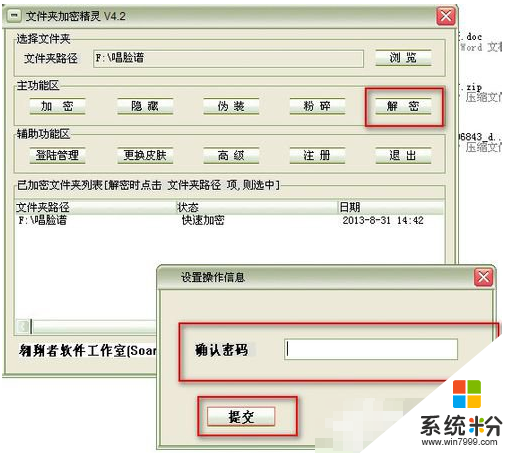
windowsxp給硬盤加密的方法:
1、我們首先來說一下用係統自帶的方式進行加密。我們首先點開開始菜單,進入控製麵板。
2、 在控製麵板中我們找到“用戶帳戶”,雙擊打開。
3 、我們雙擊打開“Administrator”
4、 選擇“更改我的密碼”。
5、 如圖,輸倆遍你要設定的密碼後,點“更改密碼”。
6、 我們返回到用戶帳戶界麵,點擊打開“更改用戶登錄或注銷的方式”。
7、 記得將這倆項都勾上,並點“應用選項”。
8 、再次返回到“用戶帳戶”,點擊打開“Guest“,點開後,並開啟該帳戶。這樣過會我們用ADMIN帳戶設定好某個磁盤隱藏後,假如別要用你電腦,你可以給個GUEST帳戶讓他們使用。
9、 我們點開開始菜單,點擊“運行”。
10 、在運行裏輸入compmgmt.msc,打開計算機管理設置。
11、 我們選擇到左邊的“磁盤管理”。
12、 比如我們要加密隱藏F盤,我們右擊選“更改驅動器名和路徑”。
13、 彈出對話框,如圖,我點“刪除”,彈出對話框,我們點是。
14、 這樣我們回到我的電腦,會發現F盤已經沒有了。
15、 如果我們要恢複F盤的話,我們再回到“計算機管理”,右擊之前的磁盤,就是F盤,選“更改驅動器名和路徑”。
16、彈出對話框中,點“添加”。
17、默認盤符名為“F”盤,點確定。
18、這時已經添加成功了,我們再回到我的電腦,看到F盤已經出現了,並且可以正常打開使用。
19、這方法除了C盤不能更改,其他盤任意更改。但是右擊盤符時請選擇“更改驅動器名和路徑”在這裏麵刪除盤符。你別直接右擊刪除驅動器,這樣會直接將你的數據刪除丟失。
20、另一種方法是使用加密軟件來對文件進行隱藏,現在這些軟件參差不齊,甚至有些軟件還是以病毒的方式來進行加密等。不太推薦使用,而且有些軟件加密後,其他人可以很輕鬆的在添加刪除裏將加密軟件卸載。
21、這裏我使用的是“文件加密精靈”,這軟件綠色版,無需安裝,完全免費。我們百度搜索到後下載。直接解壓。
22、我們看到隻有一個程序,雙擊打開後,先在“登錄管理”裏設定一個登錄密碼,這個一定要設,以防加密後,別人進入你這程序後直接進行管理解密。
23、該程序不能直接對驅動器加密,但是如果你可以將該驅動器文件放到一個文件夾裏,這樣做也是可以實現加密。
24、如我們要加密一個文件夾,我們點瀏覽,彈出窗口中,我們設定“唱臉譜”文件夾。
25、我們設定好目錄後,我們點“加密”,輸好密碼,點提交。在下麵的文件夾列表中,我們看到已經有記錄了。
26、我們打開F盤,看到唱臉譜文件夾的圖標都變了。我們雙擊打開,裏麵也不是之前的內容。
27、並且刪除也刪除不了。
28、這裏我們再回到文件夾加密精靈軟件,選擇之前的加密目錄,點解密,將剛剛之前加密的密碼輸一次,點“提交”。
29、我們回到F盤,看到唱臉譜文件夾已變回正常了,再打開也能看到裏麵的文件。該軟件設置好後,將這軟件給藏好就行了。文件夾加密精靈還有不少功能,這裏就不一一表述了。
windowsxp硬盤如何加密?通過上述的方法就可以完成加密啦,還有其他的操作係統下載後使用的疑問的話,都歡迎上係統粉查找解決方法。